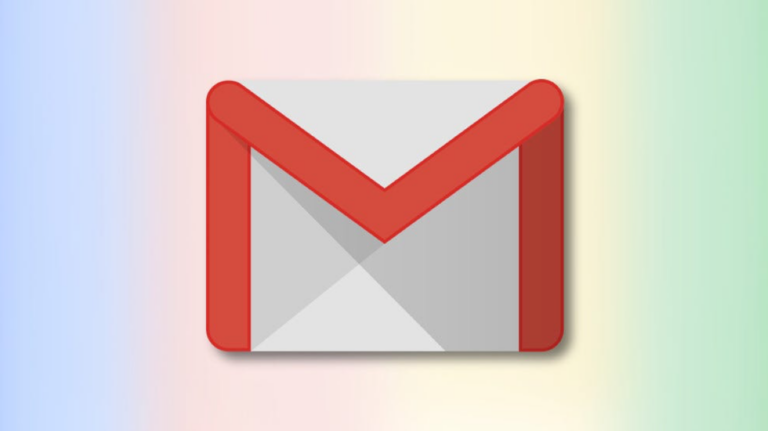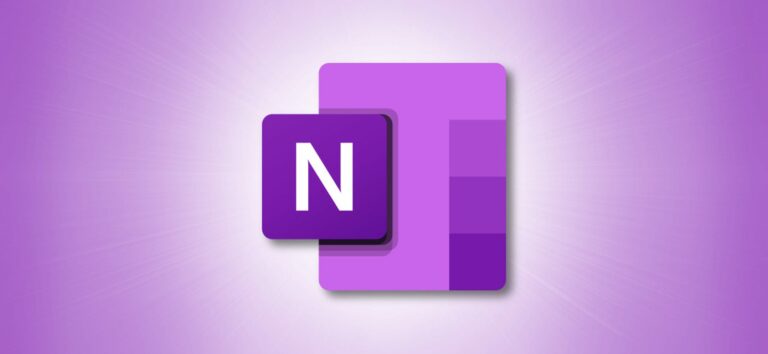Как проверить, какие сайты могут получить доступ к вашему местоположению в Google Chrome

В Google Chrome веб-сайты, которым вы разрешили доступ к вашему местоположению, могут видеть ваше местоположение при ваших будущих посещениях без вашего разрешения. Если вы хотите просмотреть этот список сайтов, мы покажем вам, как это сделать на ПК и Android.
Прежде чем мы начнем, ничего не стоит, если в Chrome на iPhone и iPad у вас нет возможности увидеть список сайтов, которые могут получить доступ к вашему местоположению. Вместо этого вы можете отключить совместное использование местоположения на своем устройстве, чтобы никакие сайты не могли определять ваше точное местоположение.
Проверьте, какие сайты могут получить доступ к вашему местоположению на рабочем столе
Программы для Windows, мобильные приложения, игры - ВСЁ БЕСПЛАТНО, в нашем закрытом телеграмм канале - Подписывайтесь:)
Чтобы просмотреть сайты, которые имеют доступ к вашему местоположению в Chrome на вашем компьютере с Windows, Mac, Linux или Chromebook, сначала запустите Chrome. В правом верхнем углу Chrome нажмите на три точки.

В меню из трех точек выберите «Настройки».

На странице «Настройки» на боковой панели слева нажмите «Конфиденциальность и безопасность».

Справа вы увидите раздел «Конфиденциальность и безопасность». Здесь нажмите «Настройки сайта».

На странице «Настройки сайта» в разделе «Разрешения» нажмите «Местоположение».

Теперь вы находитесь на странице «Местоположение». Прокрутите эту страницу вниз до раздела «Разрешено видеть ваше местоположение». В этом разделе отображается список сайтов, которые могут получить доступ к вашему местоположению в Chrome.

Чтобы запретить сайту доступ к вашему местоположению, щелкните этот сайт в этом списке. На следующем экране рядом с «Местоположение» щелкните раскрывающееся меню «Разрешить» и выберите «Блокировать».

Когда вы закончите, выйдите из настроек, и все готово.
Проверьте, какие сайты могут получить доступ к вашему местоположению на Android
В Chrome на Android вы также можете увидеть список сайтов, имеющих доступ к вашему местоположению. Чтобы просмотреть этот список, запустите Chrome на своем телефоне. В правом верхнем углу Chrome коснитесь трех точек.

В меню с тремя точками выберите «Настройки».

Прокрутите страницу «Настройки» до раздела «Дополнительно» и нажмите «Настройки сайта».

На странице «Настройки сайта» нажмите «Местоположение».

На странице «Местоположение» в разделе «Разрешено» вы увидите список сайтов, у которых есть доступ к вашему местоположению.
Совет: чтобы увидеть сайты, которым заблокирован доступ к вашему местоположению в Chrome, коснитесь параметра «Заблокировано».

Если вы хотите запретить сайту просматривать ваше местоположение, коснитесь этого сайта в списке и выберите «Заблокировать» в меню.

Теперь, когда вы знаете, как найти сайты, которые имеют право доступа к вашему местоположению, вы можете просмотреть их по отдельности и разрешить или запретить им просматривать ваше местоположение. Когда вы закончите, выйдите из настроек.
Кстати, вы знали, что можете запретить сайтам запрашивать ваше местоположение в ваших браузерах? Используйте эту опцию, если вы не хотите получать эти надоедливые запросы о местоположении в будущем. Оставайтесь в безопасности!
Программы для Windows, мобильные приложения, игры - ВСЁ БЕСПЛАТНО, в нашем закрытом телеграмм канале - Подписывайтесь:)